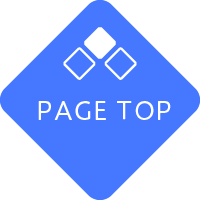1.申請者
申請者は、ライセンス対象者に限ります。
2.ライセンス対象者、対象端末
こちらをご確認ください。
3.ライセンス及びメディアの利用申請
ライセンス対象端末(法人本部もしくは大学所有のPC)にインストールする場合
ライセンス対象端末(法人本部もしくは大学所有のPC)にインストールする場合
申請者(教職員)が専用利用するPCで利用する
Enterprise IDのライセンスを提供します。以下から申請してください。
Enterprise IDを利用して、利用可能な全てのAdobeCC製品をインターネット経由でインストールできます。
※Googleフォームの申請では、本学Gmailアカウントのログインが求められます。
申請できない場合は、情報科学センターにて代行登録します。
代行登録用申請書を情報科学センターまで提出してください。
【補足】
?複数台のPCにAdobeCC製品をインストールできますが、同時ログインは2台まで、2台のうち個人所有のPCは1台までとなります。
?同時使用は1台のみ許可されています。
申請者以外(学生含む)も使用する共有PCで利用する(学科演習室?実験室?学生貸出用など)
申請者以外(学生含む)も利用する共有で利用する(学科演習室?実験室?学生貸出用など)
共用デバイスライセンスのインストールメディア(DVD)を提供します。以下から申請してください。
メディアからインストールを行い、利用可能な全てのAdobeCC製品をインターネット経由でインストールできます。
※Googleフォームの申請では、本学Gmailアカウントのログインが求められます。
申請できない場合は、情報科学センターにて代行登録します。
代行登録用申請書を情報科学センターまで提出してください。
※DVDドライブが必要な場合は、以下から申請してください。DVDドライブは、情報科学センターにて受け渡しとなります。
【補足】
?学内ネットワークに接続したPCからのみ利用可能です。学外で本AdobeCC製品を起動した場合は、エラーメッセージが表示されます。
?PC演習室のPCには、このライセンスのAdobeCC製品がインストールされています。
?インストール後の利用方法は、以下を参照してください。
個人所有のPCにインストールする場合
個人所有のPCにインストールする場合
個人のPCで利用する場合
上記のEnterprise IDを利用して、個人所有のPCにAdobeCC製品をインターネット経由でインストールできます。
希望される方は、Enterprise IDの申請を提出してください。
【補足】
?申請者(教職員)が所有するPCでのみ利用可能です。学生が所有するPCには利用できません。
?すでに申請済みの方は、発行済のEnterpriseIDをご利用ください。
4.Enterprise IDとAdobe IDについて
Enterprise ID
- 大学が所有しIDの発行、管理を行います。認証は、アドビ社がライセンス契約に基づき行います。
- ライセンス対象者は、発行されたIDでCreative Cloudを開始し、Adobe CC製品をライセンス対象端末および個人にインストールし利用することができます。
- 離籍時は、大学がIDを削除しアクセス権を取り消すことができます。
Adobe ID
- 個人で取得したAdobe IDは、個人が所有するものです。個人が責任を持って管理してください。
- 大学がIDを削除することはできません。
5.Creative Cloud のシステム要件について
「Creative Cloud必要システム構成」(アドビシステムズ社)を参照願います。
6.ライセンスの詳細について
「Adobe教育機関向けETLA包括ライセンスについて」を参照願います。
7.誓約事項
- 包括ライセンスETLAを利用する場合は、学校法人大阪産業大学とアドビシステムズ社との契約に基づき、学校法人大阪産業大学の指示に従ってください。
- ライセンス対象製品をライセンス対象以外の端末にインストールする事はできません。
- ライセンス対象製品は、ライセンス期間終了後はただちに削除しなければなりません。
- ライセンス対象製品は、本学を退職(契約満了)する場合に削除しなければなりません。
- ライセンス対象製品及びプロダクトキーを他人へ貸与、譲渡することはできません。
- ライセンス対象製品を複製することはできません。
- アドビシステムズ社「アドビ一般利用条件」をお読みください。
→ http://www.adobe.com/jp/legal/general-terms.html(アドビシステムズ社)